今天小编为大家带来了moo音乐进行软件内更新教程,想知道怎么做的小伙伴来看看接下来的这篇文章吧,相信一定会帮到你们的。
moo音乐怎么进行软件内更新?moo音乐进行软件内更新教程
1、首先,选择屏幕左下角【我的】图标点击进入;
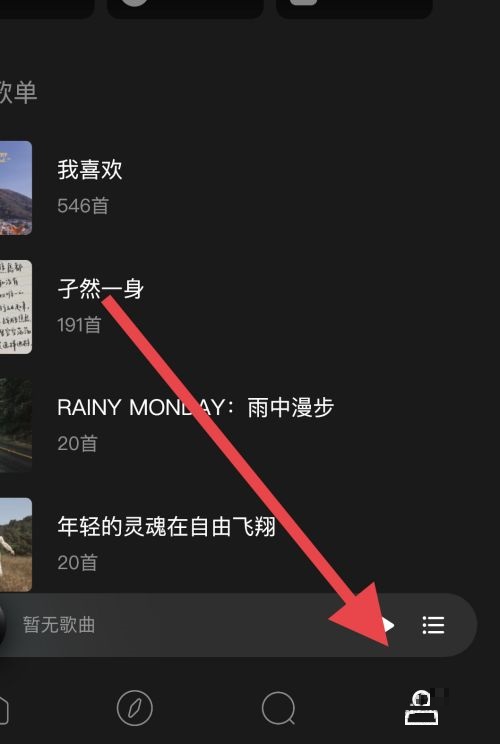
2、然后,选择屏幕右上角【设置图标】点击进入;
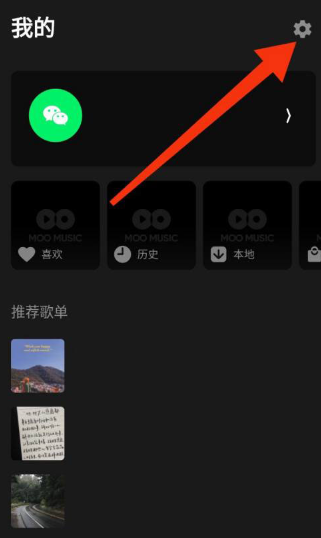
3、接着,选择设置页面底端【关于MOO音乐】点击进入;
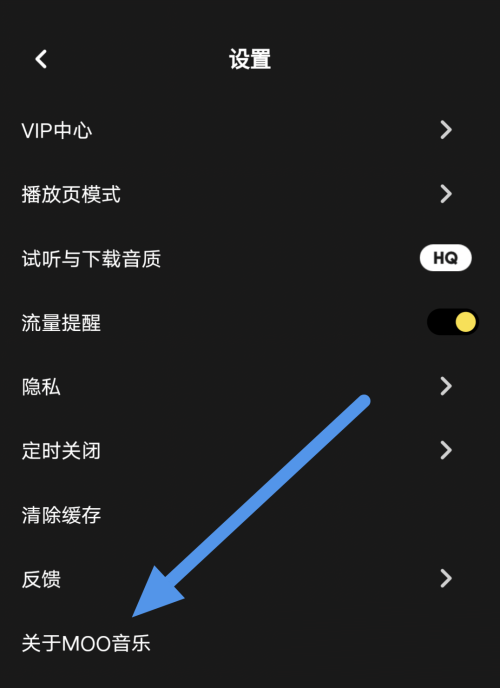
4、最后,选择中间的【检查更新】选项点击下载更新包安装即可完成更新。
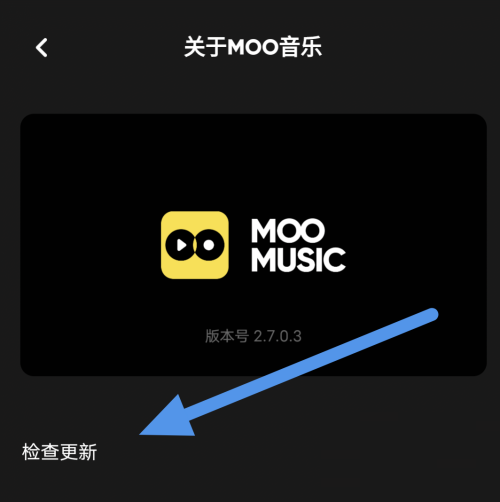
今天小编为大家带来了moo音乐进行软件内更新教程,想知道怎么做的小伙伴来看看接下来的这篇文章吧,相信一定会帮到你们的。
moo音乐怎么进行软件内更新?moo音乐进行软件内更新教程
1、首先,选择屏幕左下角【我的】图标点击进入;
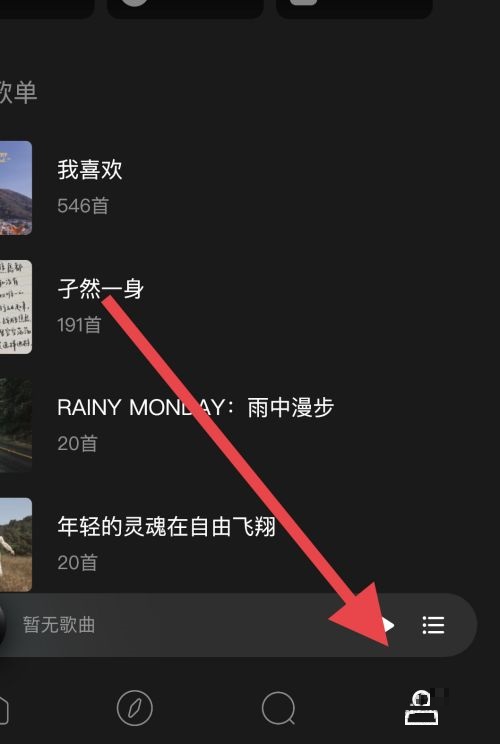
2、然后,选择屏幕右上角【设置图标】点击进入;
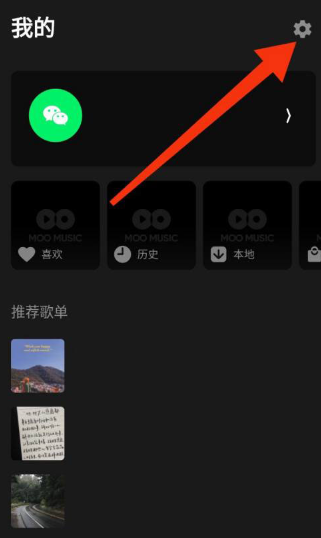
3、接着,选择设置页面底端【关于MOO音乐】点击进入;
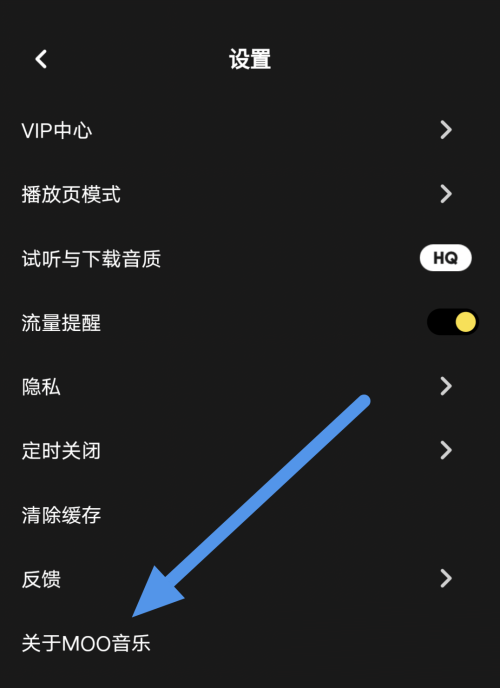
4、最后,选择中间的【检查更新】选项点击下载更新包安装即可完成更新。
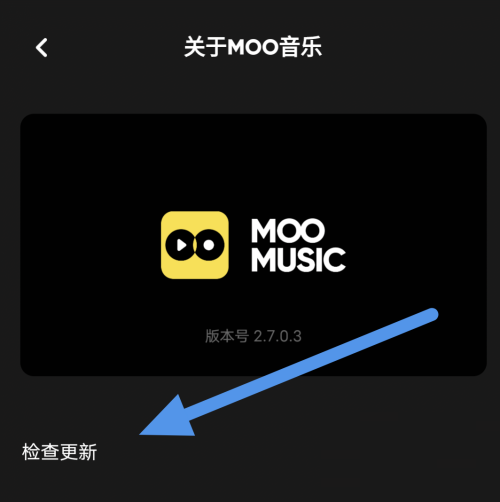
全部评论
本站所有软件来自互联网,版权归原著所有。如有侵权,敬请来信告知,我们将及时撤销。
93软件园提供更安全的安卓软件下载、安卓游戏下载、全体成员欢迎您来到本站!
Copyright © 2019-2024 xz93.com, All Rights Reserved. 鄂ICP备2022012327号-4